Как скрыть и показать почтовые ящики на iPhone, iPad или удалить
Суммируя
- Мы можем управлять почтовыми ящиками, быстро редактируя список почтовых ящиков и скрывая ненужные почтовые ящики.
- Прекратите показывать неиспользуемые почтовые ящики в почтовом приложении, остановив синхронизацию почтовых учетных записей.
- Полностью удалите нежелательные почтовые ящики с вашего iPhone.
Удаление почтовых учетных записей и их повторное добавление отнимает много времени, поэтому у нас есть временное решение, указанное здесь. Однако нам нужно настроить экстренную тактику: от сокрытия почтового ящика до изменения порядка в списке учетных записей почты. Давайте рассмотрим шаги подробно.
К сожалению, Apple не предоставляет возможности блокировки почтового приложения, а это означает, что любой может получить доступ к личным или важным электронным письмам или прочитать их непосредственно с устройства iOS.
Хочет скрыть почтовые ящики из почтового приложения. Выполните следующие действия.
Шаг 1. Запустите приложение «Почта» на своем iPhone> нажмите «Изменить» в правом верхнем углу экрана.
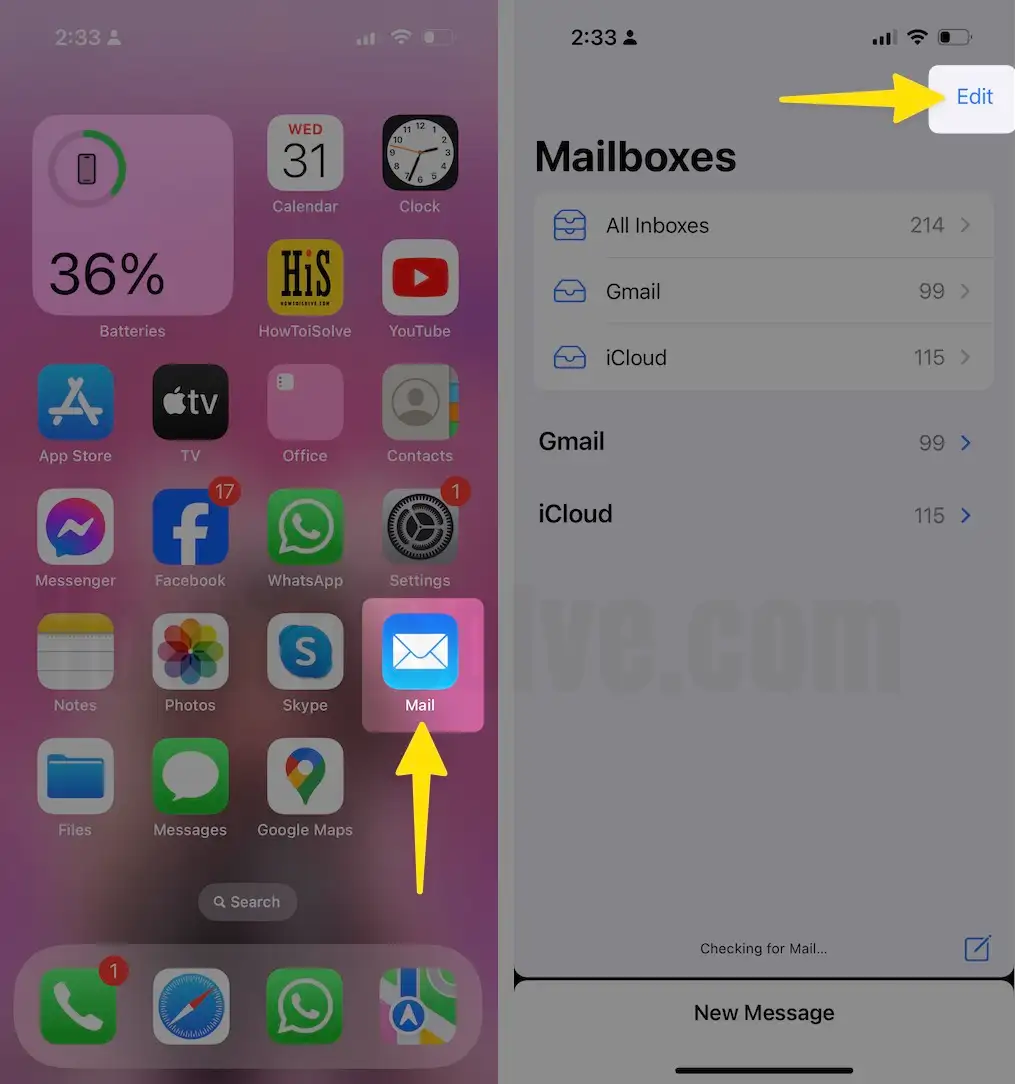
Шаг 2. Отмените выбор почтового ящика, который вы хотите скрыть в почтовом приложении> нажмите «Готово», чтобы сохранить изменения.

Изменение порядка почтовых ящиков в приложении «Почта» на iPhone
Выберите и наведите указатель мыши, если вы хотите установить последовательность для изменения порядка почтового приложения. Это также полезно лично для меня, так как из почтового приложения легко открывать или переключать основные почтовые ящики.
Шаг 1. Запустите приложение «Почта» на своем iPhone> нажмите «Изменить» в правом верхнем углу экрана.
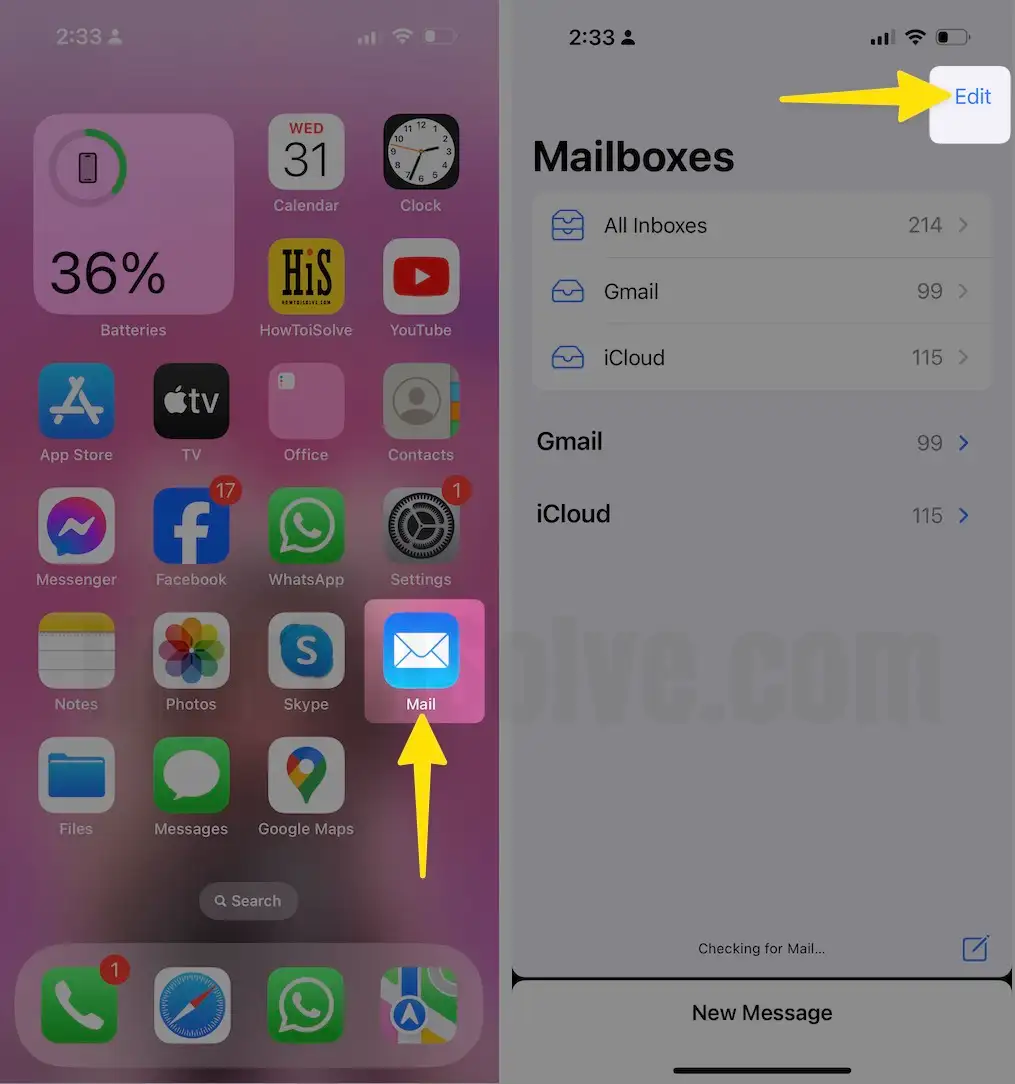
Шаг 2. Измените порядок почтового ящика, используя значок трехвертикальной линии.
![]()
Вот и все.
Скрыть и показать почтовые ящики на iPhone
Вот учетная запись почты: мы хотим скрыть ее из приложения «Почта» на iPhone.
Шаг 1. Запустите приложение «Настройки» на своем iPhone > проведите пальцем вниз, чтобы выбрать «Почта».
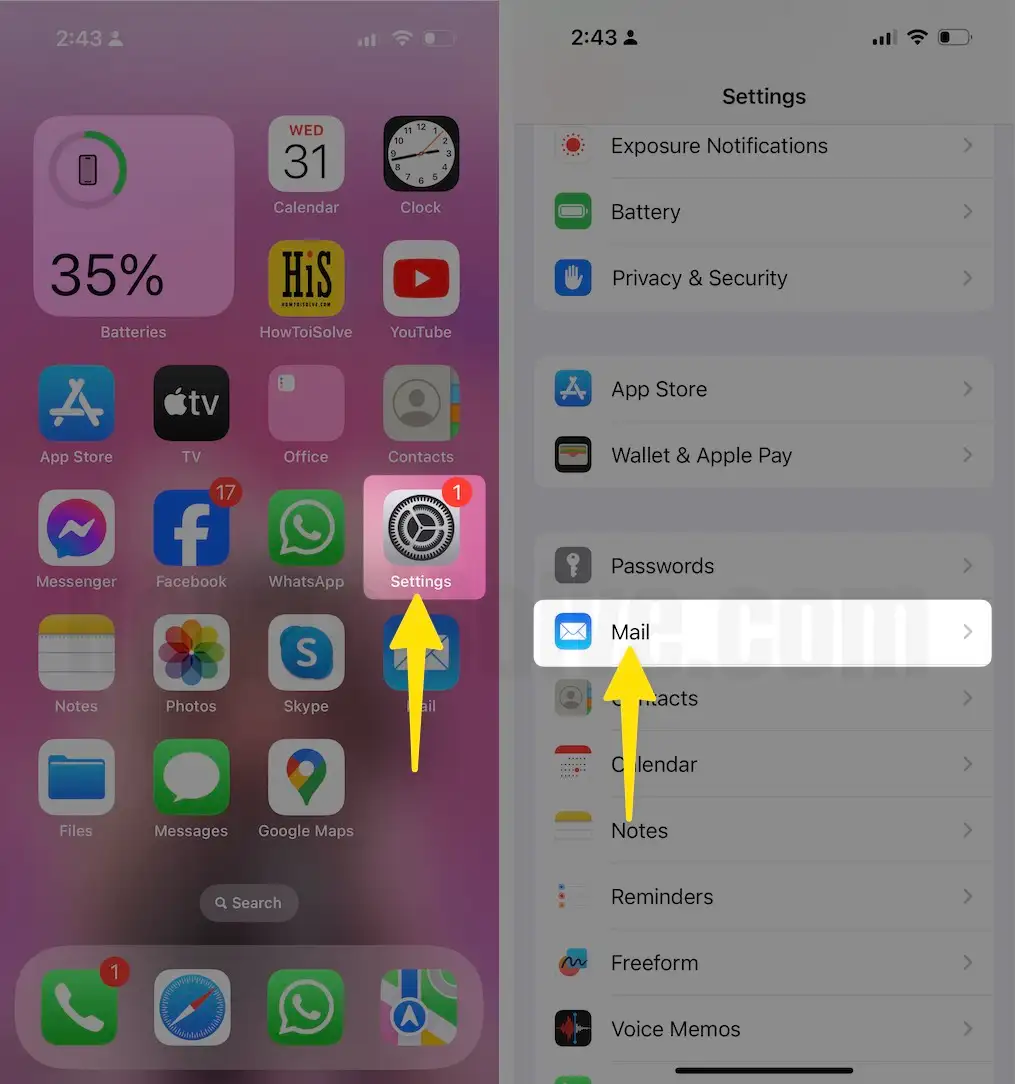
Шаг 2. Нажмите на раздел «Учетные записи» > выберите учетную запись электронной почты, которую вы хотите скрыть из приложения iOS Mail.
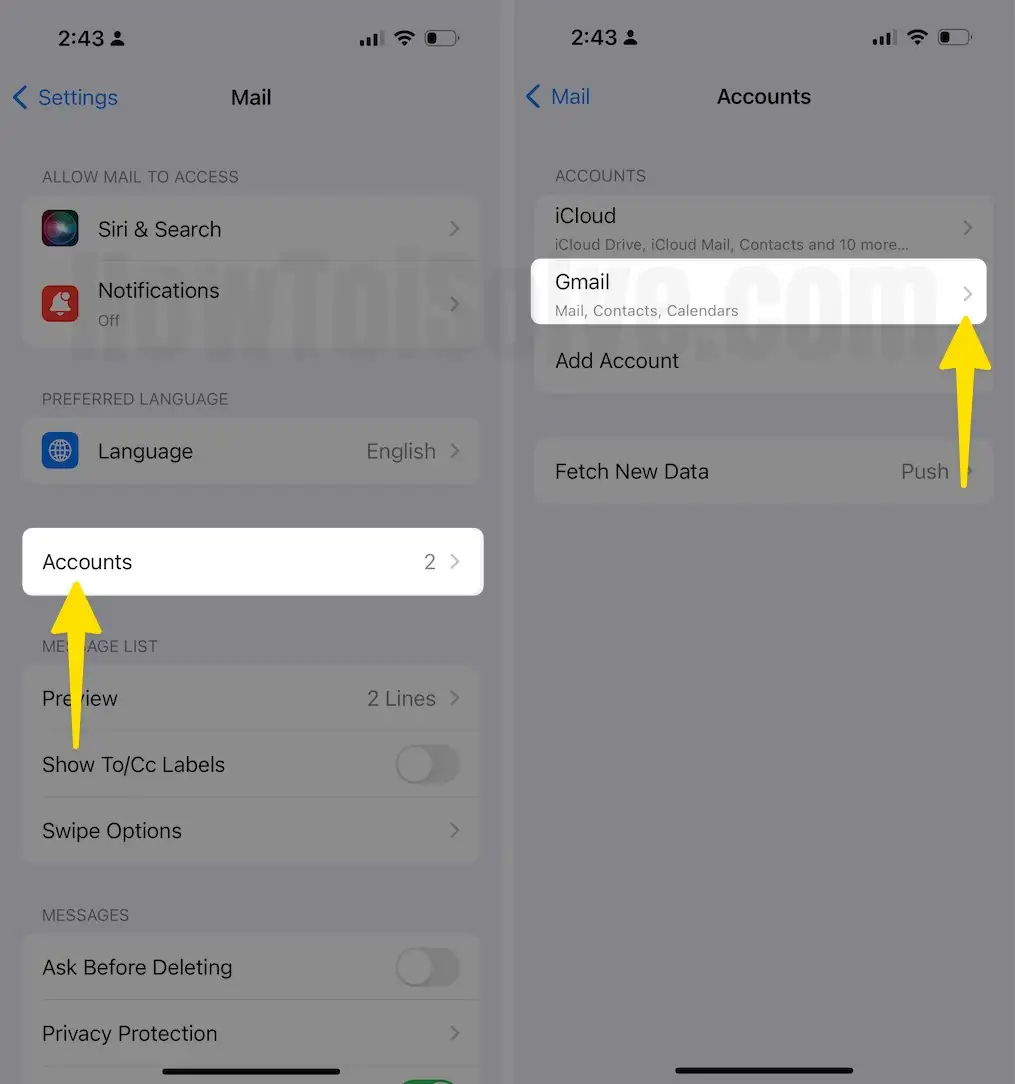
Шаг 3. Отключите переключатель «Почта» > После этого проверьте приложение «Почтовый ящик», и оно должно исчезнуть.

Вот и все.
Полностью удалите почтовые ящики из приложения «Почта» на iPhone, iPad
Если у вас есть неактивная или неиспользуемая учетная запись электронной почты на вашем iPhone или iPad, которую вы хотите удалить, рекомендуется удалить эту учетную запись только с устройства. Это гарантирует, что все ваши электронные письма по-прежнему будут сохраняться на сервере, и к ним можно будет получить доступ, когда вы снова настроите учетную запись или используете ее на другом устройстве. Чтобы удалить почтовые ящики из приложения «Почта» на вашем iPhone или iPad, выполните следующие действия.
Шаг 1. Запустите приложение «Настройки» на своем iPhone > проведите пальцем вниз, чтобы нажать «Почта».

Шаг 2: Нажмите на раздел «Учетные записи» > «Просмотрите список всех учетных записей почты», выберите «Учетная запись электронной почты» > нажмите «Удалить учетную запись».
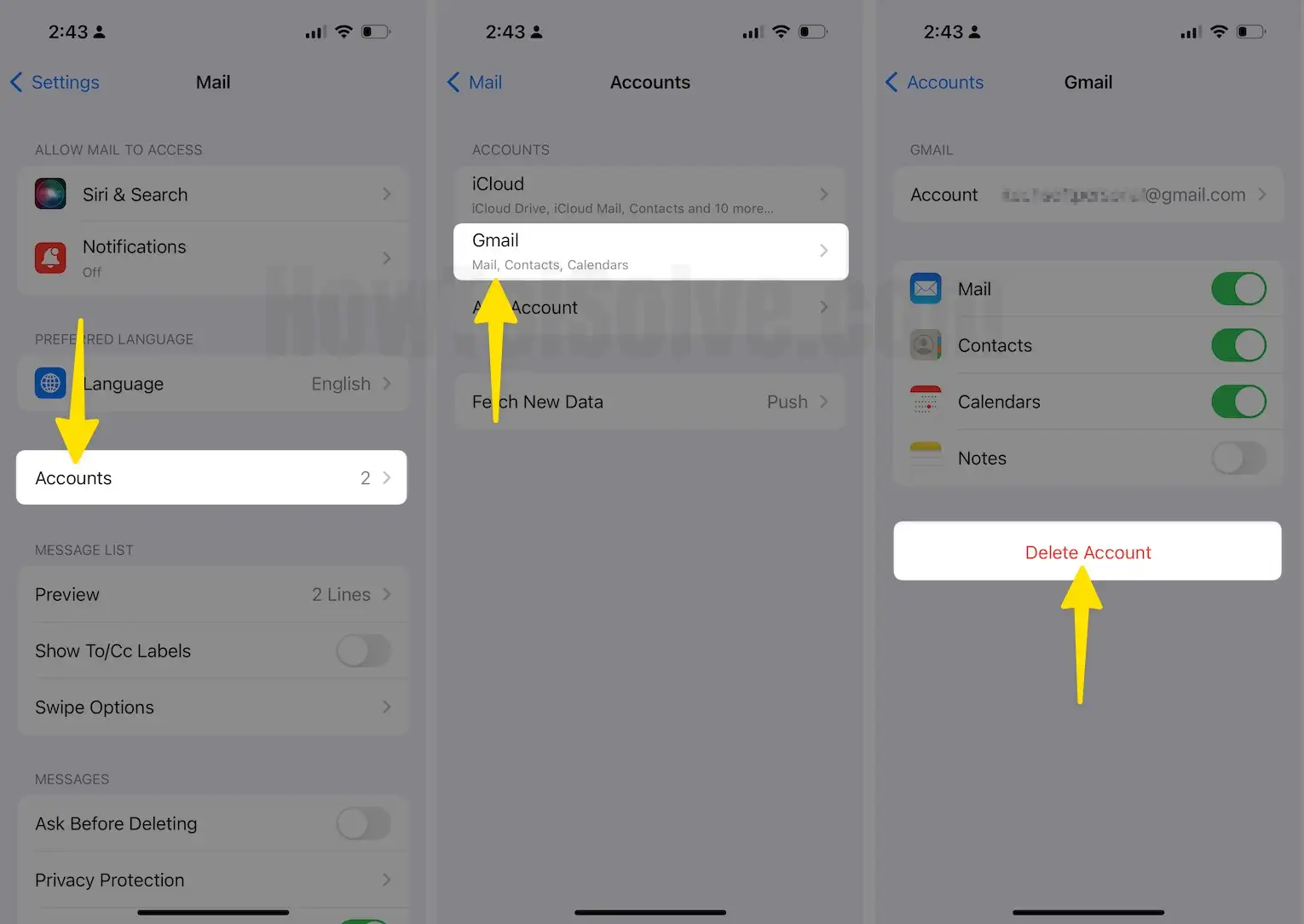
Вот и все.
Поделитесь с нами своим предложением и проблемой.






